3 τρόποι για τη μέτρηση των σημάτων Wifi σε Windows και Android Εύκολα
Τώρα το δίκτυο WiFi είναι διαθέσιμο δωρεάνσε πολλά μέρη που κυμαίνονται από σχολεία, γεμάτα κέντρα, γραφεία και άλλα μέρη. Τα smartphones, τα tablet και οι φορητοί υπολογιστές είναι συσκευές που συχνά χρησιμοποιούν δίκτυα WiFi για πρόσβαση στο διαδίκτυο.
Ένας τρόπος για να έχετε πρόσβαση στο διαδίκτυο, πρέπει να είστε συνδεδεμένοι σε ένα δίκτυο WiFi. Η αργή ταχύτητα της σύνδεσής σας στο διαδίκτυο εξαρτάται από τη σύνδεση WiFi που χρησιμοποιείτε.
Η απόδοση ενός ασύρματου δικτύου, όπως Wi-Fiεξαρτάται σε μεγάλο βαθμό από τη δύναμη του ραδιοσήματος που εκπέμπεται. Μεταξύ του σημείου πρόσβασης και της συνδεδεμένης συσκευής, η ένταση του σήματος σε κάθε κατεύθυνση καθορίζει το επίπεδο των διαθέσιμων δεδομένων στο δίκτυο.
Πώς να μετρήσετε σήματα Wifi στα Windows
Οι τρόποι με τους οποίους θα εξηγήσω είναι τρόποιαπλή, έτσι ώστε οι πληροφορίες που λαμβάνονται είναι απλές και πολύ περιορισμένες. Τώρα, θα πάμε απλά στο tutorial πώς να μετρήσουμε το σήμα wifi σε Windows και Android.
Α. Χρήση ιστοτόπου
Μπορείτε να ελέγξετε την ταχύτητα Wifi μέσω ενός ιστότοπου, όπως ένας ιστότοπος Speedtest.net. Το Speedtest.net είναι αναμφισβήτητα ο γονέας όλων των ιστότοπων, το οποίο αποτελεί χαρακτηριστικό του ελέγχου ταχύτητας πρόσβασης στο διαδίκτυο.
Αυτό δεν είναι χωρίς λόγο, δεδομένου ότι ο ιστότοπος αυτός έχει καθιερωθεί εδώ και πολύ καιρό. Ακολουθούν τα βήματα για τη μέτρηση του σήματος WiFi στα Windows μέσω της ιστοσελίδας Speedtest.net:
1. Ανοίξτε τον ιστότοπο Speedtest.net στο πρόγραμμα περιήγησης στο φορητό υπολογιστή / στον υπολογιστή σας.
2. Αφού ανοίξετε την ιστοσελίδα speedtest.net, κάντε κλικ στο Πήγαινε. Όπως το παράδειγμα στην εικόνα.

3 Στη συνέχεια, περιμένετε έως ότου ολοκληρωθεί η διαδικασία, αν ολοκληρωθεί, θα δείτε πληροφορίες σχετικά με την ταχύτητα του Internet που περιλαμβάνει την ταχύτητα Ping (ms), Download (Mbps) και Upload (Mbps). Όπως το παράδειγμα στην εικόνα.

B. Διαχειριστής εργασιών
1. Ανοίξτε το Διαχείριση εργασιών στο φορητό υπολογιστή / στον υπολογιστή σας
2. Αφού ανοίξει ο Διαχειριστής εργασιών, κάντε κλικ στο στοιχείο Περισσότερες λεπτομέρειες, το οποίο βρίσκεται στο κάτω αριστερό μέρος. Παράδειγμα παράδειγμα στην εικόνα.

3. Στη συνέχεια, επιλέξτε το μενού Απόδοση, μετά από κλικ στο μενού Perfomance, επιλέξτε Wi-Fi. Όπως το παράδειγμα στην εικόνα.

4. Στη συνέχεια, θα δείτε ένα γράφημα της ισχύος της σύνδεσης Wifi που χρησιμοποιείτε αυτήν τη στιγμή, όπως το παράδειγμα της εικόνας.

Πώς να μετρήσετε σήματα Wifi στο Android
Μπορείτε να ελέγξετε την ταχύτητα Wifi μέσω τουAndroid χρησιμοποιώντας την τρίτη εφαρμογή, την εφαρμογή Speed Speed. Το Speed Network - Η εφαρμογή παρακολούθησης είναι μια εφαρμογή που μπορεί να σας βοηθήσει να ελέγξετε την ταχύτητα του Internet.
Το μοναδικό πράγμα είναι ότι η ταχύτητα internet που χρησιμοποιείτε θα ενημερώνεται σε τακτική βάση σε πραγματικό χρόνο για να μάθετε την ταχύτητα λήψης και φόρτωσης πακέτων δεδομένων ή jπαρόλο που γνωρίζετε το Wifi. Ακολουθούν τα βήματα για τη μέτρηση των σημάτων WiFi στο Android μέσω της εφαρμογής Speed Speed:
1. Αρχικά, κατεβάστε και εγκαταστήστε την εφαρμογή Ταχύτητα δικτύου στο τηλέφωνό σας Android μέσω του Google Play Store.
2. Αφού εγκατασταθεί η εφαρμογή Speed Speed στη συσκευή σας Android, ανοίξτε την εφαρμογή Speed Speed. Όπως το παράδειγμα στην εικόνα.

3. Εάν έχετε ανοίξει την εφαρμογή Speed Speed που έχει ήδη γίνειεγκαταστήστε το. Στην αρχική οθόνη μπορείτε να παραλείψετε τα βήματα με το πάτημα ενός κουμπιού Παράλειψη ή σύρετε / σύρετε προς τα δεξιά για να βρείτε πληροφορίες και πατήστε το κουμπί Έγινε. Όπως το παράδειγμα στην εικόνα.

4 Για να ελέγξετε την ταχύτητα του Internet, στην κύρια προβολή θα σας δοθεί ένα γράφημα της ταχύτητας internet που χρησιμοποιείται από το Android smartphone σας. Υπάρχουν λήψεις και μεταφορτώσεις. Υπάρχουν επίσης πληροφορίες σχετικά με την τρέχουσα ταχύτητα στο Διαδίκτυο, την υψηλότερη ταχύτητα στο διαδίκτυο και το δίκτυο που χρησιμοποιείται. Όπως το παράδειγμα στην εικόνα.
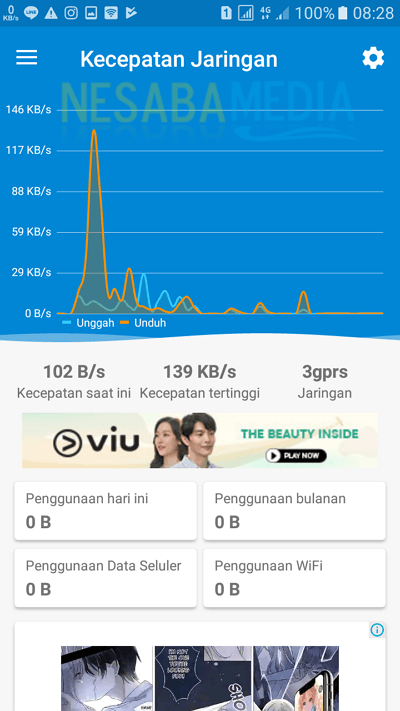
5. Στη συνέχεια, επιστρέψτε στην Αρχική οθόνη Android και, στη συνέχεια, θα δείτε το μέγεθος της σύνδεσης στο Internet που χρησιμοποιείτε, όπως το παράδειγμα στην εικόνα.

Αυτός είναι ο τρόπος μέτρησης του σήματος WiFi σε Windows και Android. Ας ελπίσουμε ότι αυτό το άρθρο είναι εύκολο να κατανοηθεί και να είναι χρήσιμο για εσάς. Σας ευχαριστώ και καλή τύχη!








